Qui peut faire ça ?
Tous les utilisateurs étant à l’origine d’un projet ou d’un dossier et tout utilisateur ayant été invité à participer à un projet ou un dossier avec le rôle d’Administrateur, de Prestataire ou de Validant.
Tous les utilisateurs étant à l’origine d’un projet ou d’un dossier et tout utilisateur ayant été invité à participer à un projet ou un dossier avec le rôle d’Administrateur, de Prestataire ou de Validant.
Étapes
- Aller sur la page Projets en cliquant sur l’icône ‘Mallette’ dans le menu de gauche ou en allant sur l’URL suivant : https://app.heraw.com/projects.
- Choisir un projet en cliquant sur son nom pour l‘ouvrir.
- Cliquer sur l’onglet ‘Dossiers’ en haut à droite de l’interface.
- Double cliquer sur un fichier pour l’afficher dans un player (Si le format n’est pas supporté, le player ne s’affiche pas. Voir la liste des formats supportés).
- Visualiser le fichier dans la nouvelle interface qui s’est ouverte.
- Cliquer sur le bouton ‘Annoter’ en haut à droite de l’interface.
- Choisir ‘Ajouter une tâche’.
ou
- Cliquer sur l’icône ‘Note’ en haut à droite de l’interface.
- Cliquer sur le bouton en bas du panneau ‘Annoter’.
- Choisir ‘Ajouter une tâche’.
- Choisir l’équipe dans laquelle vous souhaitez publier la tâche depuis le menu déroulant (Cette option n’est visible que par les Administrateurs).
- Choisir le type de note que vous souhaitez ajouter:
- Globale: Ajoute une note qui concerne l’ensemble du fichier.
- Séquence: Disponible seulement sur les vidéos et bandes sonores, vous permet de choisir un timecode de début et de fin pour votre note. Il vous suffit de naviguer dans la vidéo et de cliquer sur les icônes à gauche et à droite des champs pour récupérer le timecode courant de votre vidéo.
- Zone: Disponible sur les vidéos, bandes sonores, images, PDFs. Vous permet de dessiner une zone rectangulaire sur le player.
- Dessin: Disponible sur les vidéos, bandes sonores, images, PDFs. Vous permet de dessiner à main levée sur le player.
- Entrer la description de votre note.
- Cliquer sur l’icône ‘Trombone’ en bas à gauche du champs de description pour ajouter une pièce jointe à votre note.
- Cliquer sur le champs date d’échéance pour sélectionner une date butoire pour la réalisation de la tâche.
- Cliquer sur le champs ‘Assignés’ pour afficher la liste des personnes à assigner à la tâche.
- Cliquer sur les noms désirés pour associer les membres du projet à la tâche (les membres visibles sont les Administrateurs et les membres de l’équipe sélectionnée).
- Cliquer sur le bouton ‘Enregistrer en Brouillon’ en bas à gauche du panneau pour garder cette note sans la publier.
- Cliquer sur le bouton ‘Publier’ en bas à droite du panneau pour publier la note et la rendre visible de tous les utilisateurs autorisés.